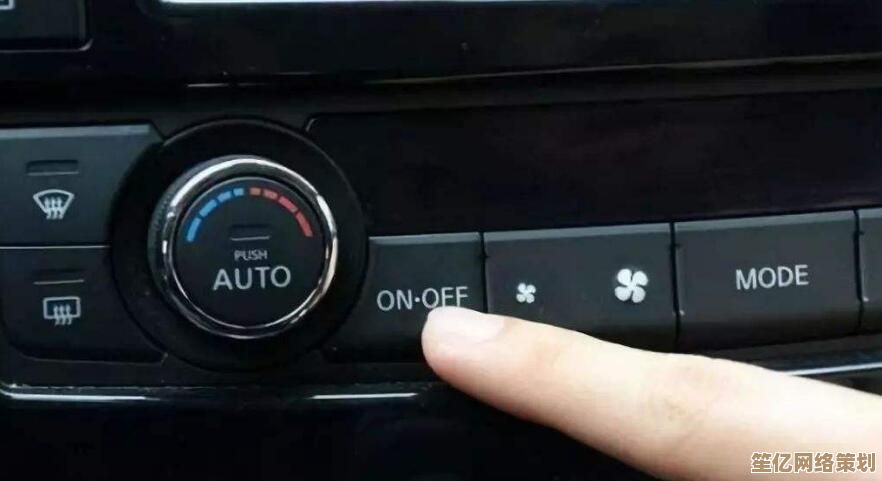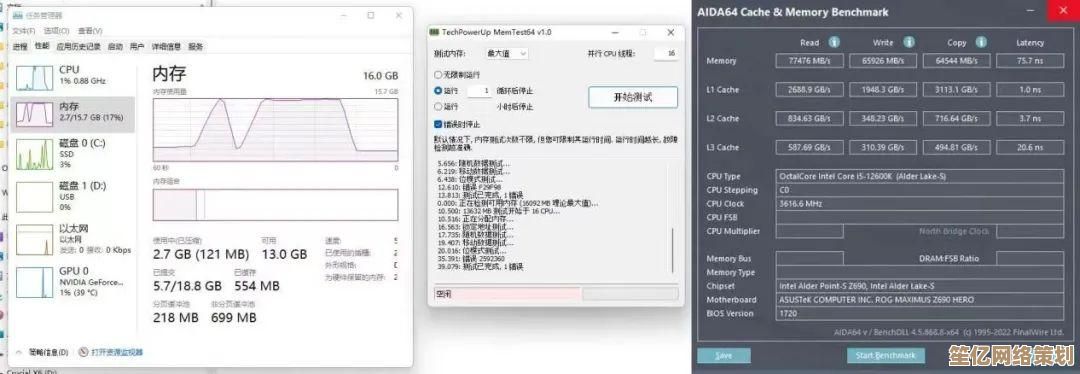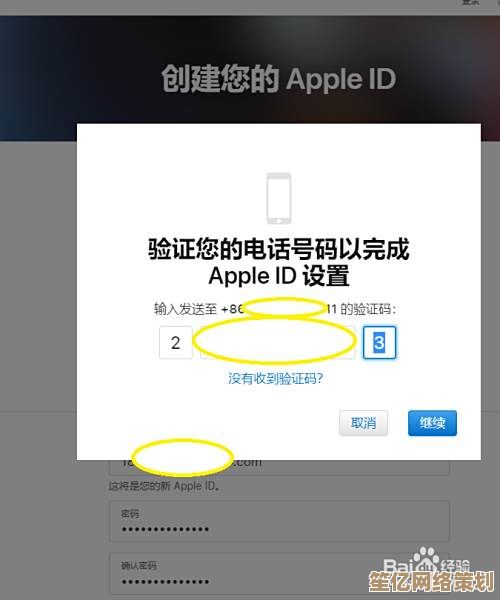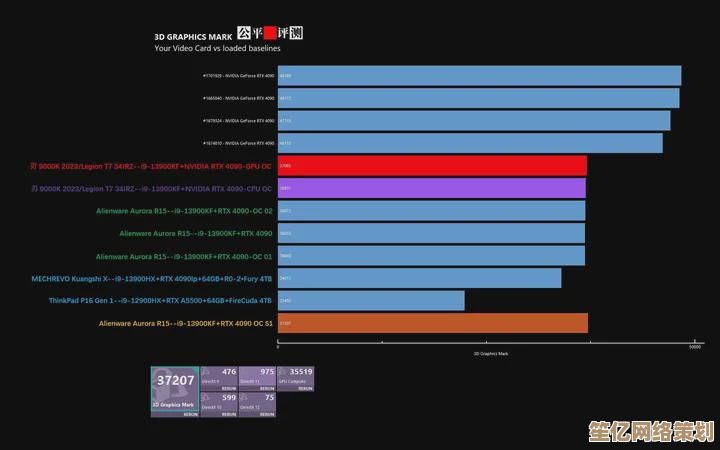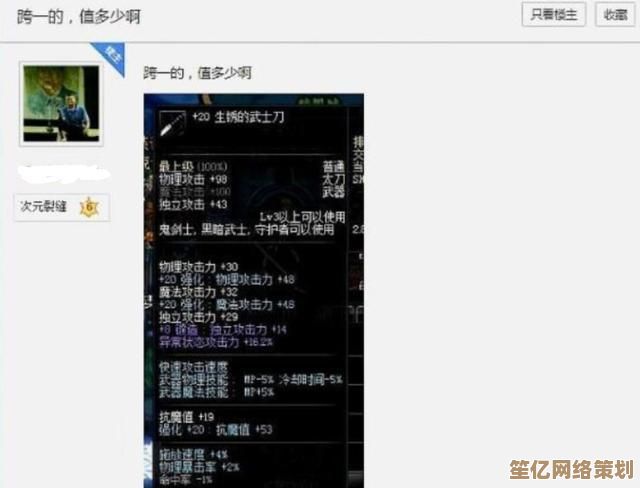PS照片填充神技:掌握这些快捷键,工作效率翻倍提升!
- 问答
- 2025-10-06 07:15:15
- 1
PS照片填充神技:这些快捷键让我从加班狗到准时下班!🚀
朋友们,今天想和大家聊聊Photoshop里那个让我又爱又恨的功能——内容识别填充(Content-Aware Fill),说实话,刚开始用的时候我简直想砸键盘🤯,总觉得这功能像个玄学:有时候完美到哭,有时候又像在开玩笑,但后来摸清了一些快捷键和细节,效率直接起飞,终于不用再为修图熬夜了!
先吐槽一下,我第一次用内容识别填充时,简直崩溃,当时客户要修掉照片里的一根电线,我手动抠了半天,结果填充后电线是没了,但旁边冒出一块像被外星人啃过的色块……客户回了我一个“你认真的吗?”的表情😅,后来才发现,原来快捷键和操作顺序才是关键!
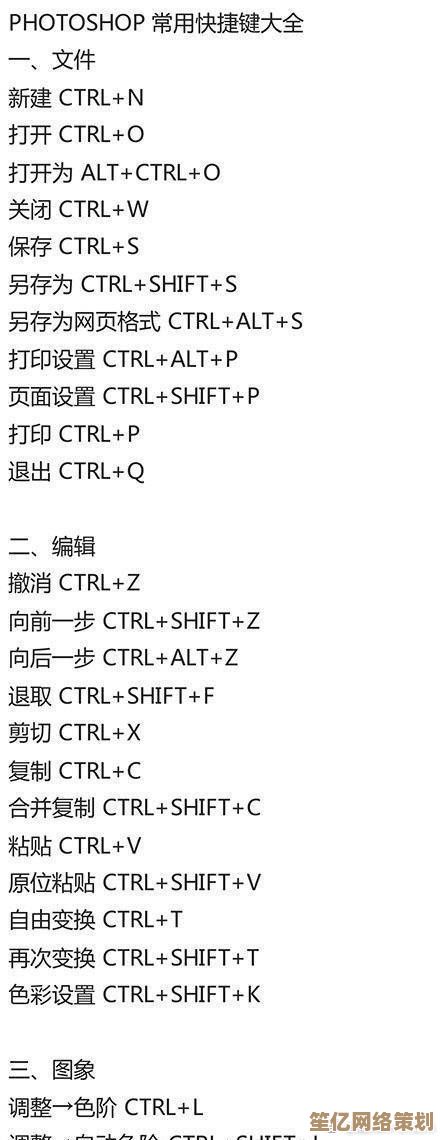
我的私藏快捷键组合:
- Shift+F5——直接调出填充对话框,选“内容识别”,别傻傻地去菜单里点半天(我原来就这么干过,简直浪费时间)。
- Alt+Shift+Backspace识别填充的暴力版,适合小范围修补,比如去掉痘痘或小杂物,但大面积用会翻车,别问我怎么知道的🙃。
- Ctrl+Shift+I——反选选区,搭配套索工具(L)用,比如要修天空中的云朵瑕疵,先选好区域,反选再填充,效果更自然。
举个真实案例:
上周帮朋友修旅游照,背景里有个路人甲乱入,我用快速选择工具(W) 粗略选中那人,然后Shift+F5内容识别,结果……那人的腿变成了半截树枝🌿!后来发现问题出在选区不够精细,重新用多边形套索(L) 细选边缘,再加个羽化(Shift+F6,设2-3像素),再填充——这次完美融合!朋友还夸我“P图鬼才”哈哈。
识别不是万能的,比如纹理复杂的地方(比如草地或头发),直接填充会糊成一片,这时候我会改用仿制图章(S) 或者修补工具(J) 手动补,有时候偷懒,也会用Ctrl+Z疯狂撤回,直到PS给我个面子😂。
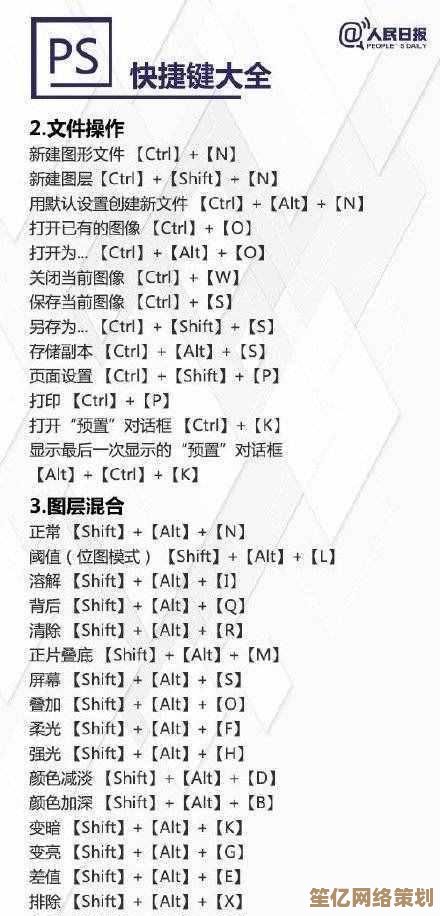
个人心得:
快捷键的真正价值不是让你变成无情的修图机器,而是减少鼠标点击带来的烦躁感,我以前修一张图要半小时,现在快捷键+内容识别组合拳,同样任务10分钟搞定,省下的时间还能摸鱼喝杯咖啡☕,但记住,别太依赖自动功能——有时候手动调整才是灵魂,比如边缘过渡或颜色匹配,得靠眼力和耐心。
最后扔个小彩蛋:如果你填充后效果不理想,试试Ctrl+F(重复上次滤镜),有时候会有意外惊喜~也可能更糟,所以记得先复制图层啊!
PS高手和菜鸟的区别,有时候就差这几个键,练熟了它们,工作效率翻倍真不是吹的!💪(翻车了也别怪我,毕竟PS的AI偶尔也抽风……)
本文由盘雅霜于2025-10-06发表在笙亿网络策划,如有疑问,请联系我们。
本文链接:http://waw.haoid.cn/wenda/20872.html